
-
Free JPG to PDF Converter下载
大小:2.88M系统:Win7/8/10 类别:翻译词典语言:简体中文 时间:2021-08-28 10:48:30

Free JPG to PDF Converter是一款免费实用的文档转换软件,能够帮助用户将JPG转换为PDF,支持几乎任何类型的图像和命令行使用,支持拖放动作,非常容易使用。软件支持几乎任何类型的图像,更支持拖放功能,而且,你还可以根据图像的文件名、大小、文件路径、日期以及正确的数字字符串排序对图像进行排序。将JPG转换为PDFFree JPG to PDF Converter支持命令行使用将JPG合并到PDF并保留原始时间戳,欢迎来快盘软件园下载体验。
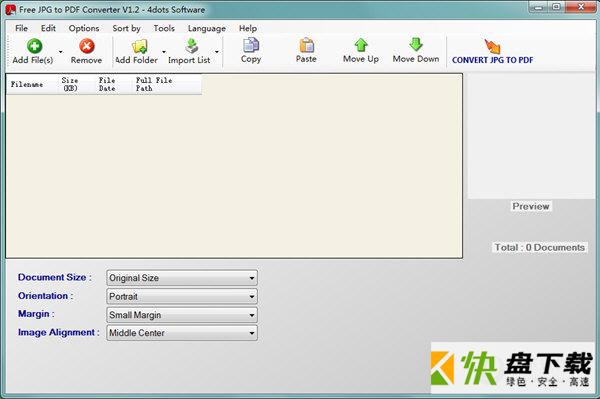
1.支持拖放的JPG到pdf转换器
2.将JPG合并到PDF并保留原始时间戳
3.添加JPG图像的整个文件夹
4.根据文件名、文件路径、日期、大小对图像进行排序
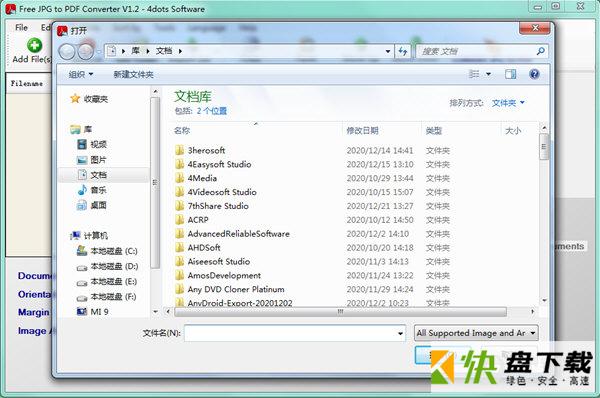
1.自定义创建日期
2.支持数字字符串排序和降序排序
3.复制和粘贴图像,上移或下移文档
4.自定义PDF文档标题
5.支持命令行使用
1.导入图像列表文件
2.多语言并被翻译成39种不同的语言
3.支持几乎任何类型的图像
4.自定义PDF文档标题
5.设置文档的关键词
1、双击"freejpg2pdfconverter.exe"进入到软件安装向导
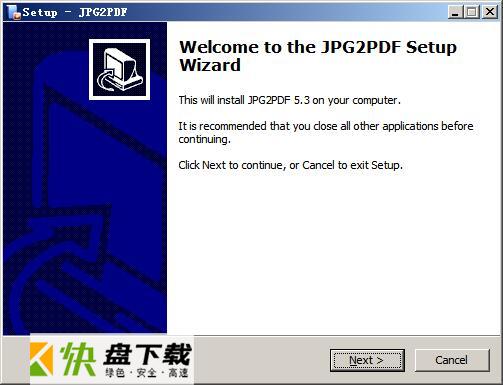
2、下一步选择软件安装位置,默认为"c:JPG2PDF"
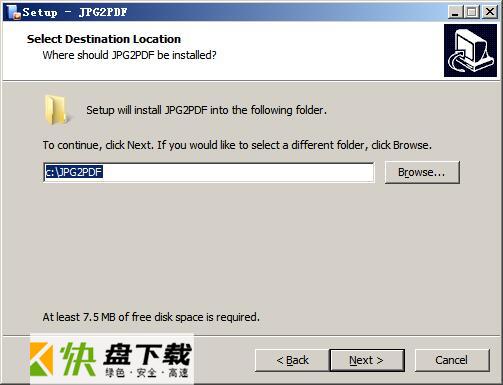
3、继续下一步设置开始菜单文件夹名称,默认为"JPG2PDF"
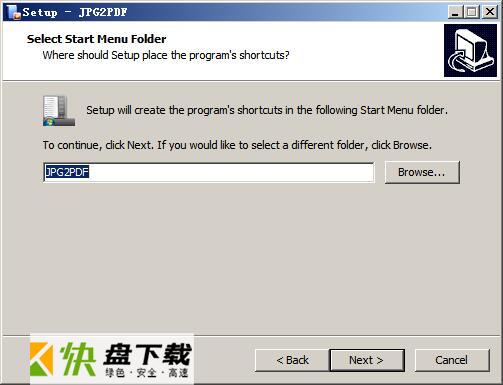
4、继续next直到安装完成
5、完成后运行Free JPG To PDF Converter
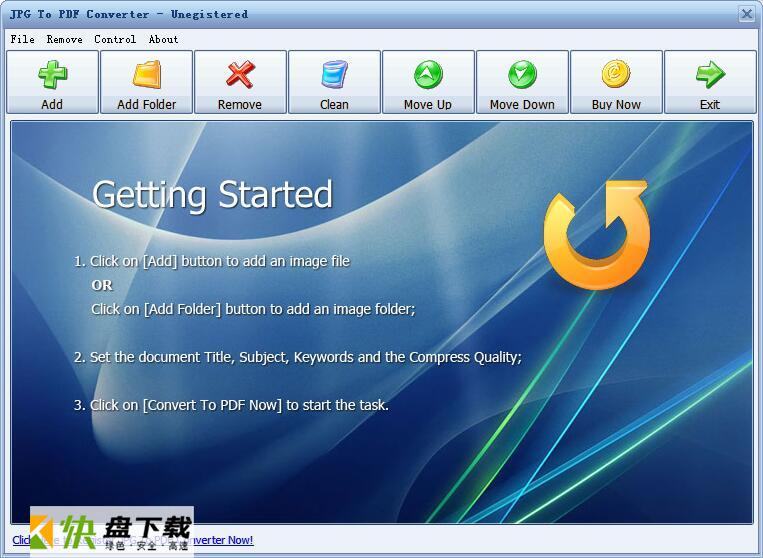
6、点击add选择要转换的jpg文件,然后设定一下属性

7、然后开始转换就可以了
如何将JPG转换为PDF
要将JPG转换为PDF,请添加图像,然后按下“将JPG转换为PDF”按钮。
要添加JPG或其他类型的图像:
按下主屏幕上的“添加”按钮,然后选择您想要添加的图像文件。您也可以按“添加文件夹”按钮来添加特定文件夹的全部内容。
您也可以拖放图像或带有图像文件的文件夹来添加它们。
要从列表中删除图像,请在网格上选择它,然后按“删除”按钮。要清除列表中的所有图像,请从“编辑”菜单中选择“清除”菜单项。
如何导入图像列表
要导入图像列表,请按工具栏上的“导入列表”按钮。
列表文件的每一行都应该有一个图像文件路径。
选择
您还可以指定生成的PDF文档保留第一个图像文件的原始文件时间戳。
为此,请选中“保留时间戳”复选框。
此外,您可以指定在转换过程完成后浏览生成的PDF文档。
为此,请选中“选项”菜单中的“完成时浏览输出文档”复选框。
如何对文档进行排序
要按文件名排序图像,请选择“排序依据”菜单“文件名”。
您还可以按完整的文件路径、日期和大小进行排序。
检查数字字符串排序以正确地对包含数字的字符串进行排序,并检查“按降序排序”以按降序排序。
如何复制、粘贴图像并重新排序
要复制和粘贴列表中的图像,请选择它们,然后按“复制”或“粘贴”按钮。
要对它们重新排序,请在列表中选择它们,然后按工具栏上的“上移”或“下移”按钮。
将JPG转换为PDF的最后一步
最后,要将JPG转换为PDF,请按工具栏上的“将JPG转换为PDF”按钮,指定输出pdf文件,并等待应用程序完成其工作。
最后,生成的PDF文件将在Windows资源管理器中被选中。
如何更改用户界面语言
当应用程序第一次启动时,它会询问您所需的用户界面语言。
您也可以从“语言”菜单中更改用户界面语言。
优化了首页页面
整体视觉优化
已知bug修复

CopyTranslator破解版下载636人在玩CopyTranslator是一款绿色小巧的翻译工具,它的界面简洁,支持几十种不同语言的互译,可以对多段文字进行快速的翻译,效率高翻译速度快,还可以很好的解决了翻译换行的问题
下载
牛津高阶英语词典下载332人在玩牛津高阶英语词典是一款简单便捷的英语词典软件,里面对大量的基础单词进行收录,并且还对单词使用的方式进行详细的叙述,是一款绝对不可错过的英语学习软件。
下载
知云文献免费版下载330人在玩知云文献翻译,极速翻译,翻译精准,完全免费,专注文献翻译,全面提升了准确率、速度、稳定性,研究生喜欢的文献翻译神器。
下载
牛津高阶英汉双解词典下载238人在玩牛津高阶英汉双解词典是一款功能强大的英语电子词典,收录10万词条,每个词条都有详细的例句与用法以及词形变化和短语词组,提供直观的动词用法模式,可以帮助用户更好掌握语法。
下载
Google Translate下载118人在玩Google Translate是一款很简洁的翻译小工具,输入你想要翻译的内容即可立马得到翻译。支持80种语言之间的即时翻译,支持支持34种语言的语音朗读。Google Translate中文版足以满足大家的轻量翻译需求。
下载
金舟文档翻译软件免费版下载113人在玩金舟文档翻译软件是一款多功能的文件翻译器,软件集合了文档翻译(txt、word、ppt、excel、pdf)、图片翻译(jpg、jpeg、bmp、png)、语音翻译(amr、wav、mp3、m4a)、短语翻译等多种翻译
下载
SCITranslate下载90人在玩SCITranslate全文翻译神器是一款可以对英文文章进行全文翻译的神器,
下载
memoQ下载86人在玩memoQ是一款相当实用的专业化计算机翻译工具,memoQ提供了带来了强大的翻译、编辑和审阅等功能同时包含翻译编辑模块,翻译记忆库模块和术语模块三大模块是一款高品质的翻译软件。
下载
必应词典免费版下载83人在玩微软必应词典桌面版结合了互联网在线词典及桌面词典的优势,依托必应搜索引擎技术,及时发现并收录网络新兴词汇,让您的词典永不过时。基于微软强大的技术实力和创新能力,独创性的推出近音词搜索,近义词比较,词性百搭,拼音搜索,搭配建议等贴心功能让您体验不一样的精彩。
下载
trados下载80人在玩trados是款经典好用的翻译效率软件,trados中文版基于SDL语言技术平台的核心组件,主要用于编辑、审校、管理翻译项目和企业术语,同时还拥有改进的功能。有了它,可以帮助您更好的进行翻译。
下载